Браузер Google Chrome считается одним из самых стабильных и надежных веб-обозревателей. Однако, несмотря на высокую его безопасность, он может заразиться вирусом из интернета. Подхватить вирус очень легко – вы перешли на опасный сайт, скачали зараженный файл или не защитили должным образом систему.
Как результат – некорректная работа браузера, которая может стать опасной для компьютера в целом. Если вовремя не удалить вирус, можно нанести системе непоправимый вред, поэтому очень важно распознать «симптомы» заражения и приступить к устранению угрозы. Итак, ознакомьтесь с признаками заражения вирусом и удалите его навсегда.
Опасность вируса в браузере Гугл Хром
Дело в том, что в большинстве случаев, вирус может скрываться за обычными на первый взгляд процессами, и поэтому не всегда его легко распознать. Это может быть как перенасыщенность рекламой обозревателя, торможение, зависания, невозможность перейти к конкретному действию, так и изменение настроек браузера. Причем очень сложно сразу обнаружить, что что-то пошло не так. Многие пользователи думают, что так должно быть, либо изменение отдельных параметров в браузере – это ваших рук дело, просто вы об этом забыли. Однако нужно насторожиться, если конфигурация Хрома поменялась или рекламных баннеров стало слишком много.
Вирус закрывает браузер, блокирует антивирусы и сайты (Решение)
Итак, как может проявлять себя вирус в браузере? Негативные последствия заражения, могут быть выражены в следующих «симптомах»:
Это далеко не все негативные воздействия, к которым может привести заражение браузера вирусом. Вредоносное ПО или другие виды вируса могут полностью привести в непригодность управление компьютерной системой.
Некоторые пользователи не подозревают о серьезности проблемы, они считают, изменения в работе браузера связаны с обновлением программы или ручными настройками, которые вы произвели, а через время забыли. Более того, стоит отметить, что удалить вредоносные объекты не так-то просто. Обычного сканирования антивирусной программой или переустановки браузера не всегда достаточно. Более того, вирус может оставаться в системе и дальше наносить вред, поэтому здесь нужен комплексный подход.
Как проверить, есть ли вирус
Перед тем как удалить, переустановить или внести другие корректировки в браузер, сначала необходимо убедиться в том, что он точно заражен вирусами. Для подобных целей можно использовать как встроенную функцию Google Chrome, так и воспользоваться сторонними сервисами.
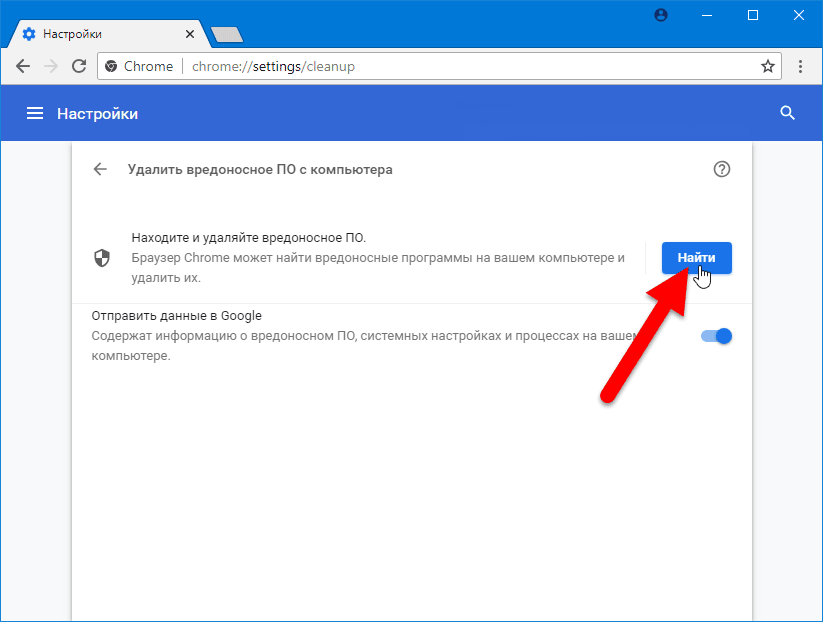
Встроенные средства браузера
Итак, сначала начнем с малого, это просканируем Гугл Хром собственным встроенным антивирусом. Как это сделать:
- Запускаете браузер.
- Нажимаете на кнопку меню (в правом верхнем углу три вертикальные точки).
- Из списка предложенных функций выбираете «Настройки».
- На странице с настройками переходите в меню «Дополнительные».
- В самом конце выбираете пункт «Сброс настроек и удаление вредоносного ПО».
- Переходите в пункт «Удалить вредоносное ПО с компьютера».
- Запускаете сканирование и в случае обнаружения угроз удаляете все.
- Перезапускаете Chrome и проверяете его исправность.
Сторонние сервисы
Если внутренние инструменты браузера не смогли обнаружить угрозу, то нужно переходить к более мощным машинам – самостоятельным антивирусным программам. Ниже представлен перечень проверенных и серьезных утилит, которые справляются с вирусами любой степени:
- Web Curelt.
- AdwCleaner.
- Hitman Pro.
- ESET Online Scanner.
- Kaspersky Internet Security.
- Malwarebytes Anti-Malware.
Каждая из представленных программ является бесплатной и доступна для свободного использования, поэтому никаких ограничений с ее установкой и использованием не будет.
Использование внутренних инструментов Гугл Хрома не всегда является эффективным способом, да и вирусы могут маскироваться, в результате чего их очень сложно выявить, поэтому приходиться обращаться к более мощным облачным сканерам. Для этого мы и представили список надежных антивирусных программ.
Чтобы воспользоваться каким-то из перечисленных антивирусов, потребуется один из них скачать и установить. После установки вам достаточно запустить программу, нажать «Сканировать компьютер» и дождаться результатов. Если система слишком перезагружена, то результат может занять более 20-30 минут. Поэтому выделите соответствующее количество времени.
Как удалить вирус
Чтобы исправить все неточности в работе браузера, нужно очистить компьютер от вирусов. Только после того, как вы удалите вредоносное ПО и отдельные зараженные объекты, вы можете рассчитывать на корректную работу Гугл Хрома.
Проверка системы антивирусником
С чего необходимо начать? Если у вас нет хорошей антивирусной программы, то обязательно стоит ее скачать. Конечно, как мы уже говорили, предварительно проверить браузер на наличие вирусов можно при помощи встроенных инструментов Chrome, а после сделать глубокую проверку при помощи системного установленного антивируса. Это первое, с чего необходимо начать.
Итак, если у вас на компьютере не установлена антивирусная программа, то выберите один из вышеперечисленных мощных антивирусников и установите его. После установки запустите программу и просканируйте систему компьютера. В случае обнаружения вирусов, уберите их, нажав на кнопку «Удалить» или «Очистить». После завершения перезапустите компьютер и проверьте исправность работы браузера Хром.
Удаление ненужных дополнений и приложений
Если чистка компьютера антивирусной программой не помогла, то нужно перепроверить список установленных расширений в Хроме и удалить ненужные или опасные. Дело в том, что вы даже можете не знать о некоторых плагинах, так как ими «руководит» вирус, поэтому очень важно перепроверить их и очистить вредоносные:
- Запускаете Хром.
- Нажимаете на кнопку меню (три вертикальные точки справа вверху).
- Открывается список, выбираете в нем «Дополнительные инструменты» и переходите в «Расширения».
- Открывается новая вкладка с меню расширениями, установленными в вашем браузере.
- Ознакомьтесь со списком приложений и ненужные удалите. Делается это при помощи значка корзины, расположенного в каждом блоке программы.
- Перезапустите обозреватель.
Зачастую, как раз таки большое количество расширений и является инициатором появления рекламных заставок, предложений и баннеров в браузере. Почистив их список, вы сразу заметите разницу.
Кроме того, реклама и другие несвойственные процессы для компьютера могут быть вызваны программами, установленными на компьютер. Вирусы уже могут быть внутри утилиты, в качестве отдельного вредоносного софта. Поэтому после сканирования антивирусом компьютера обязательно удалите подозрительные и бесполезные программы. Удаляйте программы полностью, через «Пуск», «Панель управления», «Программы и компоненты». После удаления почистите систему при помощи программы CCleaner от возможных остаточных файлов.
Настройка ярлыка
Открытие другой стартовой страницы в браузере или запуск нежелательных сайтов, ссылок, по которым вы не переходили, могут быть причиной повреждения или перекодировки ярлыка Гугл Хрома. Поэтому в качестве дополнительного мероприятия по устранению вирусов, замените старый ярлык браузера на новый. Для этого просто удалите с Рабочего стола действующий, зайдите в системную папку Google Chrome на жестком диске C, найдите ярлык браузера и при помощи меню правой кнопкой мыши выберите «Отправить», «Рабочий стол».
Проверка hosts
Последней и довольно таки эффективной мерой для исключения вируса в работе и управлении браузером является проверка корректности файла hosts. Данный файл отвечает за качественный серфинг в интернете, но так как обычные пользователи мало что о нем знают, то вирус очень часто поражает именно его и изменяет его параметры. Чтобы устранить данную проблему, найдите в системе файл hosts, можете через строку поиска, далее откройте его через текстовый редактор – Блокнот и при наличии каких-либо записей ниже адреса 127.0.0.1. удалите. Или в качестве более простой альтернативы просто воспользуйтесь помощью программы AVZ.
Таким образом, если вы обнаружили нетипичную работу в браузере, огромное количество рекламных предложений, баннеров, скрытых ссылок и при помощи стандартных настроек избавиться от них не получается, тогда это может быть вредоносное влияние вируса на компьютере. Поэтому воспользуйтесь не одним, а комплексом выше предложенных способов по удалению вируса и вредоносного ПО, чтобы защитить свою систему и наладить корректную работу Гугл Хрома.
Источник: bestwb.org
Как определить наличие вируса в браузере Google Chrome?

Применение утилиты для очистки Google Chrome от вредоносных программ
Ранее компания Google выпустила для своего браузера специальный инструмент для очистки от вредоносного ПО. На этот раз Google включила данный инструмент в состав браузера. Теперь не нужно загружать программу на свой ПК. Для поиска вредоносных программ в Google Chrome достаточно выполнить следующие действия:
- Открываем браузер и в поисковой строке вводим следующий адрес: chrome://settings/cleanup.
- Откроется новая вкладка. Если вам нужно найти вирус, стоит нажать на ссылку «Найти».
- Запустится поиск вредоносных программ.
- Смотрим результат выдачи.
Важно отметить, что компания Google разработала этот инструмент для борьбы с такими распространенными проблемами, как открывающиеся окна с рекламой и новые вкладки, от которых не удается избавиться, невозможность изменить домашнюю страницу, нежелательные расширения, которые снова устанавливаются после удаления.
Однако данный инструмент определяет не все угрозы. Поэтому для 100% проверки ПК рекомендуем воспользоваться еще одной программой — AdwCleaner. Эта утилита позволяет найти шпионские модули и вредоносное ПО, которое использует в своих целях браузер Google Chrome и удалить его.
И как всегда не забываем о CCleaner и Dr.Web, которые также позволяют очистить систему от мусора и вредоносного ПО.
Источник: softikbox.com
Вирусы на сайте: как от них избавиться и какие меры предосторожности соблюдать

Заражённый сайт — это угроза и для посетителей, и для владельца ресурса. Злоумышленники могут настроить на нём рассылку спама или расположить нежелательный контент, что негативно повлияет на репутацию бизнеса. Кроме того, сайт может потерять свои позиции в поисковых системах. В этой статье мы рассмотрим известные способы заражения, меры предосторожности и действия в том случае, если ресурс уже заражён.
Как обнаружить, что сайт заражён
При входе на «инфицированный» ресурс браузеры показывают предупреждение о том, что на сайте обнаружен вредоносный код. Антивирусы также могут сообщить о заражении, но, к сожалению, так происходит не всегда.
Заражённые сайты попадают в «чёрные списки» поисковых систем или в другие базы, куда помещены небезопасные или подозрительные сайты. Чтобы сразу узнать об этом, добавьте проект в Google Search Console и в Яндекс.Вебмастер. Тогда вы получите уведомление, если ваш сайт в результатах поиска отобразится как ресурс, не внушающий доверия.
Вы сможете самостоятельно обнаружить чужеродный код в коде страниц.
Чаще всего вредоносные вставки:
- содержат теги script или iframe;
- находятся в самом начале или в конце страницы, либо сразу за тегом body.
Кроме того, на сайте могут появиться отдельные хакерские скрипты — веб-шеллы, бэкдоры и т. д. Всё чаще взломщики подменяют файл .htaccess, вставляя в него строки с редиректом — перенаправлением на вредоносный сайт.
Способы заражения
Часто пользователи думают, что взлом происходит из-за проблем на стороне хостинга, но это не так. Самый распространённый источник заражения — вирусное ПО, которое ворует учётные данные (например, для доступа по FTP), а также уязвимые CMS и их плагины.
Кража учётных данных
Пользователь заходит на сайт взломщика или уже заражённый ресурс, в который встроен специальный код. Далее на компьютер посетителя автоматически устанавливается вредоносная программа — «троянский конь».
Она отправляет пароли доступа по FTP своему владельцу, что даёт ему возможность вставлять в код главной страницы сайта или нескольких страниц сразу вредоносный HTML-код.
На этом работа взломщика завершена — все посетители ресурса оказываются под угрозой. Код может заражать вирусами компьютеры посетителей, перенаправлять их на другие сайты, показывать рекламные блоки и т. д.
И даже если владелец пострадавшего сайта удалит код со своих страниц и сменит пароль на FTP, программа снова украдёт пароль, а вредоносный код вернётся на сайт уже на следующий день.
Взлом через уязвимые CMS и их плагины
Злоумышленники используют «дыры» в старых версиях CMS и плагинах, чтобы загрузить так называемый веб-шелл. Он помогает им перехватить управление базами данных, файлами и даже паролями, что в итоге приводит к самым неприятным и даже фатальным последствиям для сайта.
Важно понимать, что безопасность проекта целиком зависит от вас: на хостинге вирусов не бывает. Поэтому вам самим нужно предпринимать действия по предотвращению заражений.
Меры безопасности
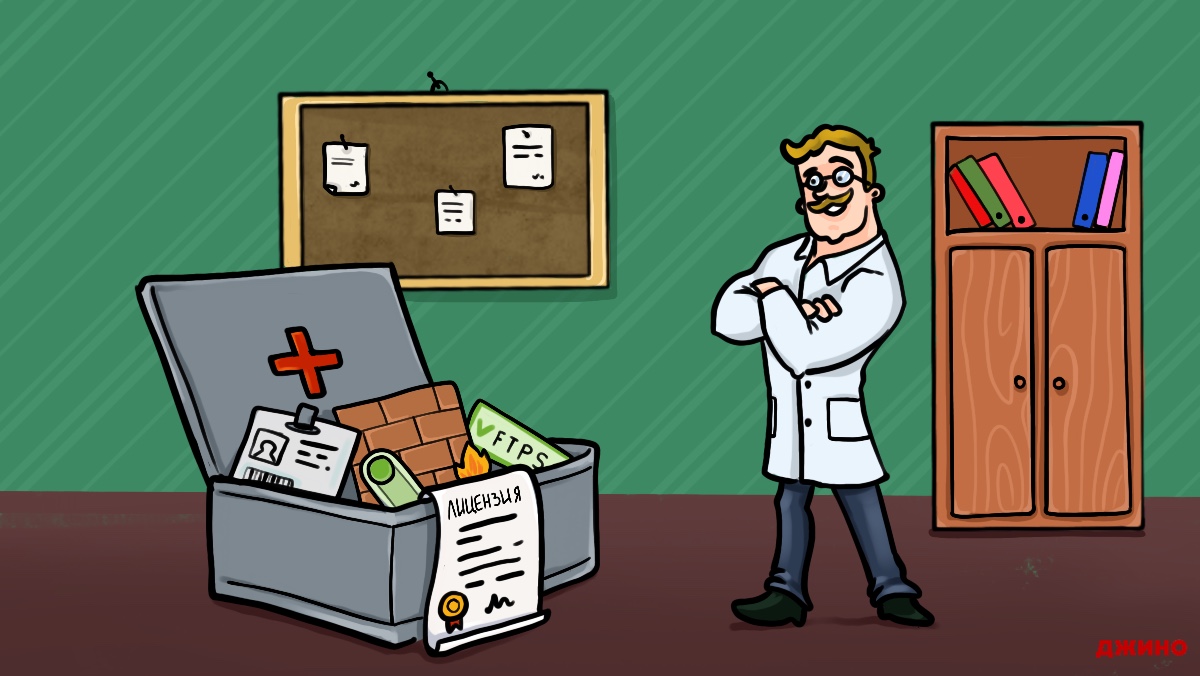
Чтобы предупредить «заболевание» сайтов и компьютера, придерживайтесь следующих правил:
- Откажитесь от использования функции сохранения паролей в вашем FTP-клиенте. Вирус ворует пароли, используя именно этот функционал популярных FTP-клиентов.
- Используйте защищённый FTPS или SFTP. Безопасное соединение поможет предотвратить доступ третьих лиц к вашим данным. Подробнее читайте на этой странице.
- Разрешите доступ по FTP к своему аккаунту только с известных вам IP-адресов. Как это сделать, описано на этой странице. Но мы советуем выключать доступ по FTP и включать его только временно по необходимости. Как это сделать, читайте в нашей инструкции для сайтов на виртуальном хостинге и облачном для CMS.
- Не используйте нелицензионные CMS и их плагины. В них могут быть отключены обновления или даже встроены программы-шпионы и бэкдоры для несанкционированного управления сайтом. Используйте версии CMS и расширения, скачанные только с официальных сайтов или с популярных сайтов-каталогов.
- Следите за обновлениями используемой CMS и всегда вовремя устанавливайте их. Если в CMS нет автоматического оповещения об обновлениях, можно подписаться на новости на официальном сайте.
- Своевременно обновляйте плагины для CMS. Если автор не поддерживает плагин, лучше найти альтернативу. Удалите расширения, которыми не пользуетесь. Уделите особое внимание плагинам, отвечающим за приём информации от пользователей сайта: например, для обратной связи или загрузки файлов.
- Следите за выходом патчей безопасности («заплаток») для CMS и их расширений. Со временем в коде могут обнаружиться различные уязвимости, но обновления помогут их исправить.
- Проверяйте ваши сайты время от времени антивирусом. Это можно сделать в разделе Антивирус контрольной панели хостинга и в разделе «Управление / Антивирус» — для проекта на Джино.Спектре.
- Не пользуйтесь старыми версиями браузеров. Регулярно обновляйте версии браузеров.
- Пользуйтесь антивирусом и файрволом (брандмауэром). Старайтесь вовремя загружать обновления безопасности от Microsoft, обновлять антивирусные базы и проверять свой компьютер.
- Не используйте одинаковые и простые пароли. Придумайте разные пароли для входа в контрольную панель Джино, для доступа по FTP, SSH и к базам данных.
- Не открывайте вложения в письмах, пришедших вам по e-mail от неизвестных людей. Кроме того, не переходите по ссылкам, вставленным в текст таких писем.
- Не пользуйтесь возможностью запоминания паролей в браузере. Не облегчайте жизнь злоумышленникам — старайтесь запоминать свои пароли или используйте специальные программы — менеджеры паролей.
Эти меры помогут вам обезопасить свой компьютер и сайт от взлома и тем самым сохранить ценную информацию.
Взлом сайта не всегда удаётся предотвратить. Однако мы к этому готовы — на Джино действует отлаженная система обнаружения подозрительной активности. Программа следит за выполняющимися скриптами и проверяет их на наличие характерных признаков вредоносного кода. В случае нахождения совпадений система заблокирует такой скрипт.
Что делать, если ваш сайт заражён
Выполните приведённые ниже действия в указанной последовательности:
- Закройте доступ по FTP к вашему аккаунту. Как это сделать, описано на этой странице. Удалите все сохранённые учётные записи соединений из вашего FTP-клиента и создайте их заново, не используя функцию сохранения пароля.
- Обновите свои антивирусные базы. Если у вас нет антивируса, установите его. Проверьте компьютер и удалите найденные вирусы. Если никаких вирусов не найдено, удостоверьтесь, что антивирусные базы обновлены или попробуйте другой антивирус.
- Смените все свои пароли для доступа по FTP, в контрольную панель Джино и к базам данных.
- Запустите проверку в разделе Антивирус контрольной панели хостинга или в разделе «Управление / Антивирус» — для проекта на Джино.Спектре. Также стоит провести проверку несколькими доступными в сети скриптами-сканерами вирусов, чтобы увидеть полную картину.
- Удалите код, который был вставлен в страницы вашего сайта без вашего ведома, или восстановите файлы из резервной копии. Но сначала убедитесь, что она не заражена. Если вы не уверены, что произвели очистку до конца, обратитесь к специалистам техподдержки.
- Обновите версию CMS и её плагины, удалите устаревшие расширения и те, которыми не пользуетесь.
Если доступ к сайту по FTP производился с нескольких компьютеров, то действия со 2 по 6 пункты нужно повторить на каждом из них.
Запомнить
Основные причины появления вирусов на сайте — кража пароля от FTP и уязвимости в CMS и плагинах.
Google Search Console и Яндекс.Вебмастер помогут сразу узнавать о заражении сайта.
Лучше не сохранять пароли в FTP-клиентах, а доступ по FTP включать только тогда, когда это нужно.
Следует вовремя обновлять CMS и плагины, удалять ненужные расширения и периодически проверять сайт антивирусом.
Источник: jino.ru